열렬한 중독성 팁 독자라면과거에 수많은 찾기 및 바꾸기 유틸리티를 다루었다는 것을 알게되었습니다. 이러한 프로그램을 사용하면 한 번에 컴퓨터의 여러 파일 이름을 쉽게 바꿀 수 있습니다. 자, 오늘 우리는 다음과 같은 다른 응용 프로그램을 자세히 살펴 보겠습니다. FAR – 찾기 및 바꾸기. Java로 작성된이 오픈 소스 도구는파일 이름 그룹의 되풀이 부분을 선택한 텍스트 또는 배치 이름 바꾸기 파일로 대체 할 수 있도록 설계되었습니다. 교체 프로세스 중에 파일이 손상 될 우려가있는 경우 안전한 위치에 자동 백업을 만들 수도 있습니다. 휴식 후 더.
이 도구는 매우 간단하고 최소한의 UI 디자인. 창의 왼쪽 상단에 세 개의 기본 탭으로 구성되어 있습니다. 검색, 바꾸다 과 이름 바꾸기. 둘 다 바꾸다 과 이름을 바꾸다 명령, 검색 명령은 강제이며 항상 가장 먼저 실행됩니다. 찾기 명령 (또는 탭)에는 기본 디렉토리, 파일을 바꾸거나 이름을 바꾸려는 소스 폴더입니다. 하위 디렉토리 포함 기본적으로 표시되어 있지만 체크 해제 그것은 배제하기 위해 하위 폴더 소스 디렉토리에서. 파일 이름 패턴 과 콘텐츠 패턴 필드는 찾고자하는 표현을 필터링하는 곳입니다. 예를 들어 확장명이 .TXT 인 파일을 찾으려면 다음과 같이 작성하십시오. *.txt 아래에 파일 이름 패턴 로 파일 만 검색합니다.디렉토리의 TXT 확장자. 그러나 다른 표현식도 사용할 수 있으며 개발자 페이지에서 파일 및 콘텐츠 패턴을 모두 사용하는 데 필요한 전체 설명서를 볼 수 있습니다. 클릭하면 검색 창의 맨 아래에있는 버튼을 클릭하면 앱이 필터링 된 패턴에 해당하는 모든 파일을 검색하고 나열하기 시작합니다.
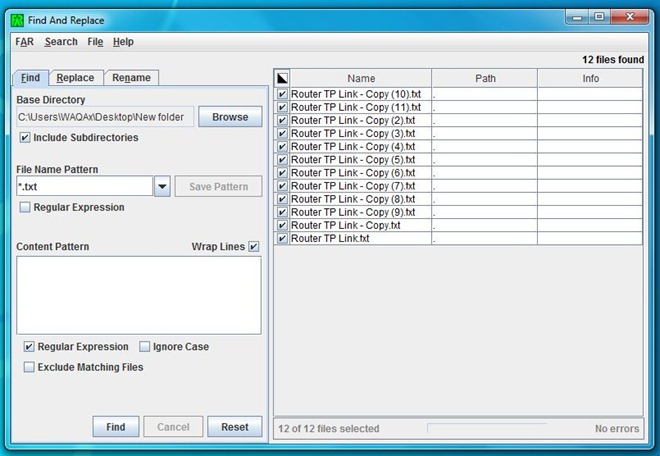
찾기 명령을 성공적으로 실행하면 바꾸다 과 이름 바꾸기 탭 잠금이 해제됩니다. 파일 이름을 바꾸는 것은 매우 쉽습니다. 기존 파일 이름 또는 문자열을 입력하기 만하면됩니다. 검색 들. 그런 다음 아래에서 이전 이름으로 바꿀 새 이름을 입력하십시오. 로 교체 들. 마지막으로 클릭 이름 바꾸기 버튼을 사용하여 거의 즉시 파일 이름을 바꿉니다.
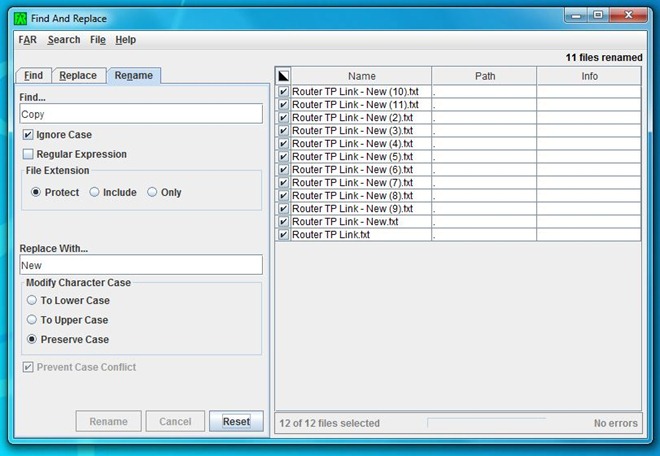
응용 프로그램의 바꾸기 기능을 사용하면 파일 이름의 특정 부분을 바꿀 수 있습니다. 앞에서 언급 한 이름 바꾸기 명령과 마찬가지로 원본 및 새 텍스트를 검색 과 로 교체 특정 문자열을 대체 할 제목입니다. 그러나이 기능은 약간의 영향을 미치므로 모든 시도에서 제대로 작동하지 않았습니다. 잘못된 교체를 피하기 위해 FAR은 매우 필요한 실행 취소 기능을 제공합니다. 이름 바꾸기 및 찾기, RegEx와 유사 또한 지원됩니다 이리.
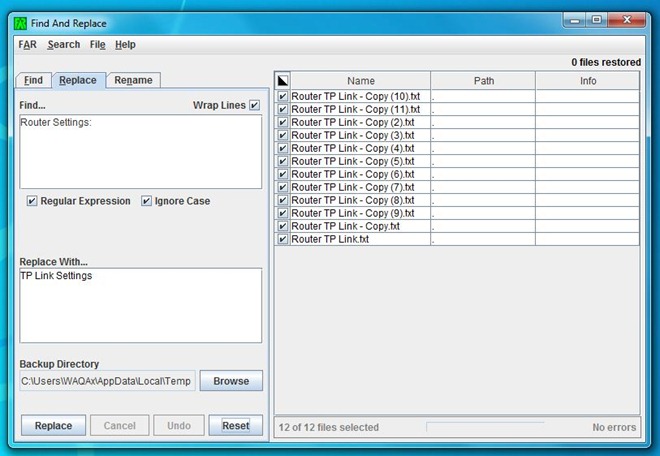
클릭 멀리 => 설정 메뉴 표시 줄에 응용 프로그램의 설정 창이 열리면 인코딩 패턴 변경, 자동 백업 옵션 활성화 / 비활성화 등과 같은 몇 가지 응용 프로그램 별 구성을 조정할 수 있습니다.
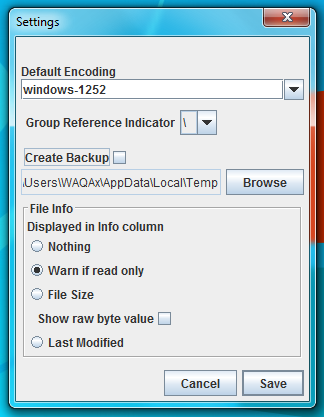
이 응용 프로그램은 크로스 플랫폼이며 Mac OS X 및 Linux 용 패키지가있는 Windows XP, Windows Vista, Windows 7 및 Windows 8에서 작동합니다. 타르볼 다운로드에 포함되어 있습니다.
FAR 다운로드 – 찾기 및 바꾸기








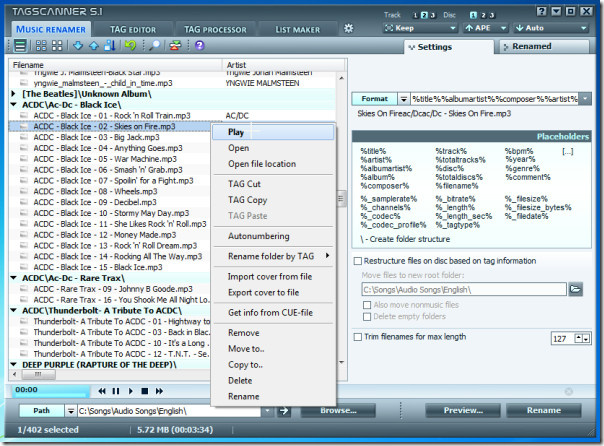




코멘트